ppt让图片显示下浮效果的教程
时间:2024-05-06 09:26:13作者:极光下载站人气:40
ppt是一款专业的演示文稿制作软件,它所拥有的强大功能,可以帮助用户用来演示工作报告、学习汇报或是年度总结等文件内容,这样能够将枯燥的内容生动直观的展示给受众,因此ppt软件深受用户的喜爱,当用户在ppt软件中编辑演示文稿文件时,想让图片显示为下浮效果,却不知道怎么来操作实现,其实这个问题是很好解决的,用户直接在菜单栏中点击动画和添加动画选项,接着选择更多进入效果选项,然后在新打开的窗口中选择下浮选项即可解决问题,那么接下来就让小编来向大家分享一下ppt让图片显示下浮效果的方法教程吧,希望用户在看了小编的教程后,能够从中获取到有用的经验。
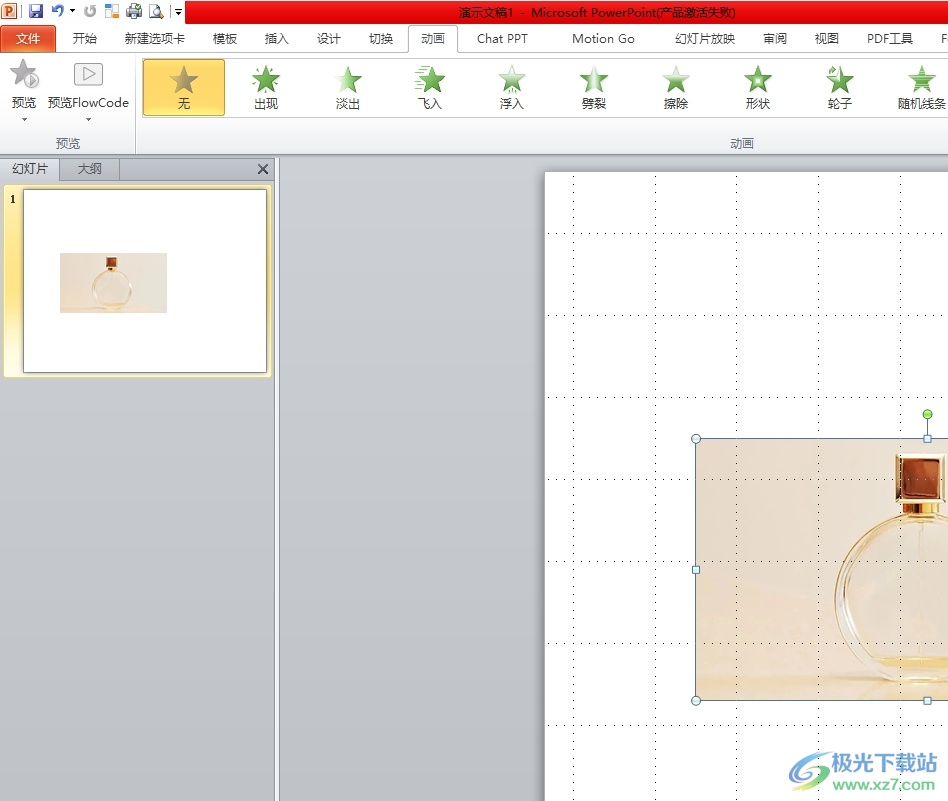
方法步骤
1.用户在电脑上打开ppt软件,并来到演示文稿的编辑页面上来选中图片
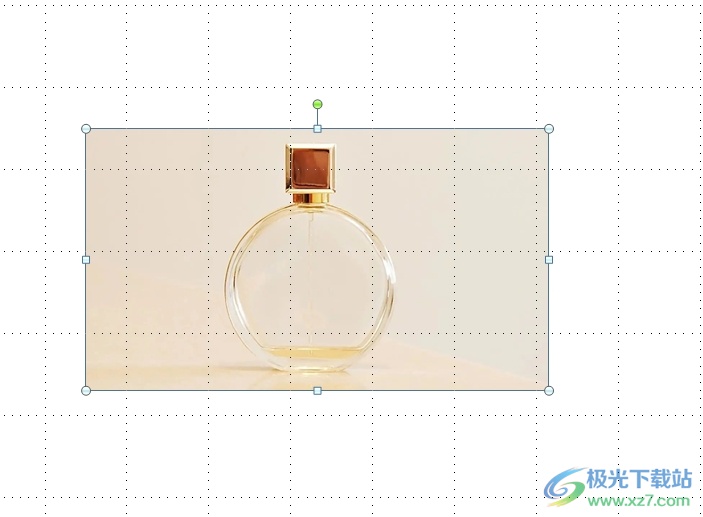
2.接着在页面上方的菜单栏中点击动画选项,将会显示出相关的选项卡,用户选择添加动画选项

3.这时会弹出下拉选项卡中,用户选择底部的更多进入效果选项来进行设置
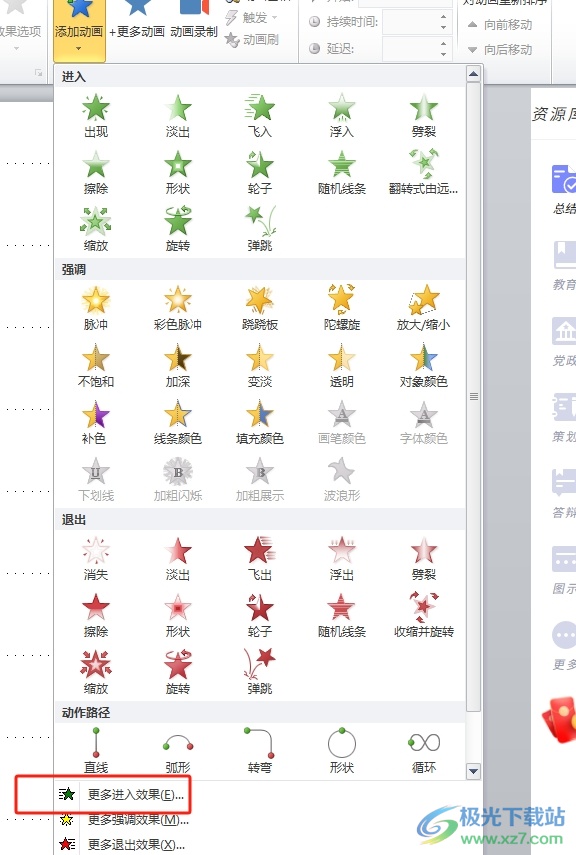
4.然后在打开的添加进入效果窗口中,用户选择温和型板块中的下浮选项后,按下底部的确定按钮
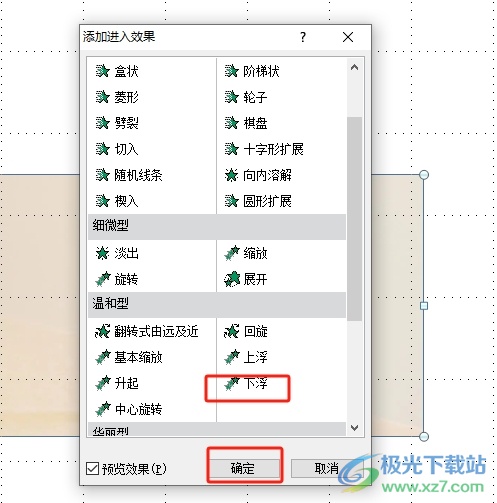
5.此时回到编辑页面上,用户就可以看到图片成功设置的下浮效果了,可以通过按下预览按钮来查看

以上就是小编对用户提出问题整理出来的方法步骤,用户从中知道了大致的操作过程为点击动画-添加动画-更多进入效果-选择下浮-确定这几步,方法简单易懂,因此有需要的用户可以跟着小编的教程操作试试看。

大小:60.68 MB版本:1.1.2.0环境:WinAll, WinXP, Win7
- 进入下载
相关推荐
相关下载
热门阅览
- 1百度网盘分享密码暴力破解方法,怎么破解百度网盘加密链接
- 2keyshot6破解安装步骤-keyshot6破解安装教程
- 3apktool手机版使用教程-apktool使用方法
- 4mac版steam怎么设置中文 steam mac版设置中文教程
- 5抖音推荐怎么设置页面?抖音推荐界面重新设置教程
- 6电脑怎么开启VT 如何开启VT的详细教程!
- 7掌上英雄联盟怎么注销账号?掌上英雄联盟怎么退出登录
- 8rar文件怎么打开?如何打开rar格式文件
- 9掌上wegame怎么查别人战绩?掌上wegame怎么看别人英雄联盟战绩
- 10qq邮箱格式怎么写?qq邮箱格式是什么样的以及注册英文邮箱的方法
- 11怎么安装会声会影x7?会声会影x7安装教程
- 12Word文档中轻松实现两行对齐?word文档两行文字怎么对齐?
网友评论